计算机考试Excel操作题原题及操作步骤
计算机二级考试Excel操作题参考答案
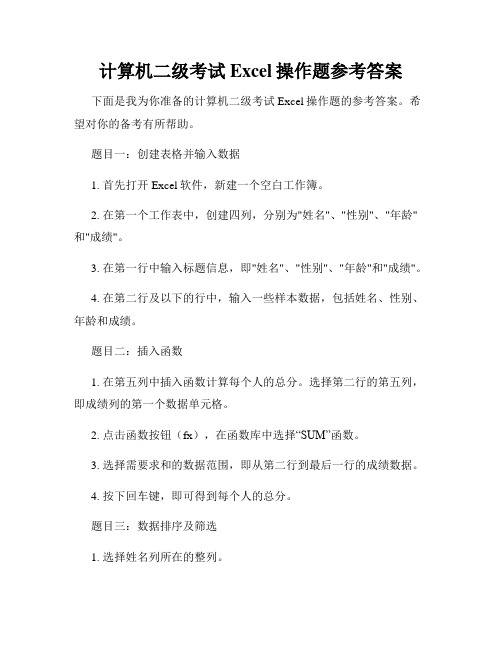
计算机二级考试Excel操作题参考答案下面是我为你准备的计算机二级考试Excel操作题的参考答案。
希望对你的备考有所帮助。
题目一:创建表格并输入数据1. 首先打开Excel软件,新建一个空白工作簿。
2. 在第一个工作表中,创建四列,分别为"姓名"、"性别"、"年龄"和"成绩"。
3. 在第一行中输入标题信息,即"姓名"、"性别"、"年龄"和"成绩"。
4. 在第二行及以下的行中,输入一些样本数据,包括姓名、性别、年龄和成绩。
题目二:插入函数1. 在第五列中插入函数计算每个人的总分。
选择第二行的第五列,即成绩列的第一个数据单元格。
2. 点击函数按钮(fx),在函数库中选择“SUM”函数。
3. 选择需要求和的数据范围,即从第二行到最后一行的成绩数据。
4. 按下回车键,即可得到每个人的总分。
题目三:数据排序及筛选1. 选择姓名列所在的整列。
2. 点击数据选项卡中的“排序”按钮。
可以选择按照升序或降序排列。
3. 按照姓名升序排列后,数据将按照字母顺序重新排列。
4. 若要筛选数据,点击数据选项卡中的“筛选”按钮。
5. 选择一个筛选条件,例如只显示成绩在80分以上的学生。
题目四:创建图表1. 选择姓名列和总分列,按住Ctrl键,同时选中这两列的数据范围。
2. 点击插入选项卡中的“柱形图”按钮,选择一个适合的柱形图类型。
3. Excel会根据选择的数据范围自动生成一个柱形图,并将其插入到工作表中。
4. 可以对图表进行进一步的美化和调整,例如添加标题、更改图表样式等。
题目五:保存和打印1. 在完成所有操作后,点击文件选项卡,选择“另存为”命令。
2. 选择一个保存位置和文件名,并选择保存格式为Excel工作簿格式。
3. 点击保存按钮,即可保存你的工作。
4. 若要打印工作表,可以点击文件选项卡中的“打印”按钮。
计算机二级考试操作题excel

计算机二级考试操作题excel一、Excel基本操作题1. 打开考生文件夹中的"学生成绩表.xlsx"文件。
2. 将工作表"Sheet1"重命名为"成绩汇总"。
3. 在"成绩汇总"工作表中,将"学生姓名"列的宽度设置为20。
4. 将"成绩汇总"工作表中的所有数据按照"学生姓名"列进行排序。
5. 在"成绩汇总"工作表中,使用条件格式突出显示所有低于60分的成绩。
6. 在"成绩汇总"工作表中,创建一个名为"平均分"的公式,计算每个学生的总成绩的平均值。
7. 在"成绩汇总"工作表的空白区域,使用公式计算所有学生的总平均分。
二、Excel数据处理题1. 在"成绩汇总"工作表中,使用数据筛选功能筛选出数学成绩高于90分的学生。
2. 使用数据透视表对"成绩汇总"工作表中的数据进行汇总,按照"班级"分类,显示每个班级的平均分。
3. 在"成绩汇总"工作表中,使用公式计算每个学生的总分。
4. 利用数据透视表,分析各科成绩的分布情况,找出各科成绩的最低分和最高分。
5. 在"成绩汇总"工作表中,使用公式计算每个学生的排名,并按照总分降序排列。
6. 利用数据透视图展示各班级的平均分比较。
三、Excel图表制作题1. 根据"成绩汇总"工作表中的数据,创建一个柱状图,展示每个班级的总分分布情况。
2. 利用"成绩汇总"工作表中的数据,制作一个饼图,展示各科成绩在总分中的占比。
3. 根据"成绩汇总"工作表中的数据,创建一个折线图,展示各班级平均分随时间的变化趋势。
计算机考试电子表格【精选文档】
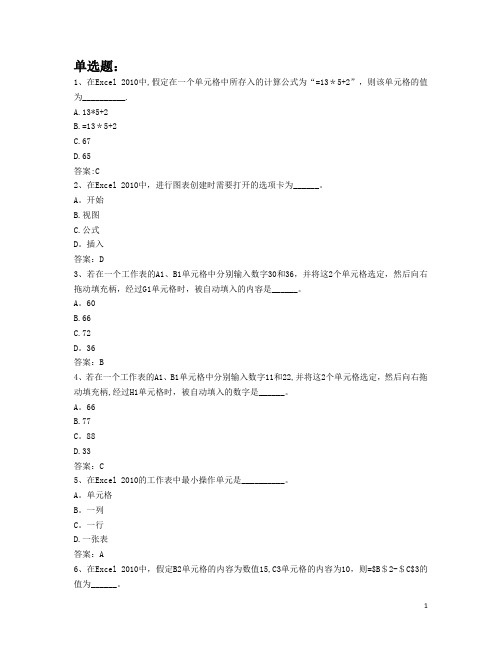
单选题:1、在Excel 2010中,假定在一个单元格中所存入的计算公式为“=13*5+2”,则该单元格的值为__________.A.13*5+2B.=13*5+2C.67D.65答案:C2、在Excel 2010中,进行图表创建时需要打开的选项卡为______。
A。
开始B.视图C.公式D。
插入答案:D3、若在一个工作表的A1、B1单元格中分别输入数字30和36,并将这2个单元格选定,然后向右拖动填充柄,经过G1单元格时,被自动填入的内容是______。
A。
60B.66C.72D。
36答案:B4、若在一个工作表的A1、B1单元格中分别输入数字11和22,并将这2个单元格选定,然后向右拖动填充柄,经过H1单元格时,被自动填入的数字是______。
A。
66B.77C。
88D.33答案:C5、在Excel 2010的工作表中最小操作单元是__________。
A。
单元格B。
一列C。
一行D.一张表答案:A6、在Excel 2010中,假定B2单元格的内容为数值15,C3单元格的内容为10,则=$B$2-$C$3的值为______。
A。
25B。
250C.30D。
5答案:D7、在Excel 2010中,返回系统当前日期的函数为______。
A.YEARB.MONTHC。
DAYD.TODAY答案:D8、在Excel 2010的工作表中,假定C3:C6区域内保存的数值依次为2﹑6﹑8和10,则函数=AVERAGE (C3:C6)的值为______。
A。
26B.9C.6.5D。
4.5答案:C9、在Excel 2010的工作表中,假定C3:C6区域内保存的数值依次为10﹑15﹑20和45,则函数=MAX(C3:C6)的值为______。
A。
10B。
22。
5C.45D.90答案:C10、在Excel 2010中,假定单元格B2和B3的值分别为15和5,则公式=B2*B3的值为______.A。
15B。
20C.75D.100答案:C11、在Excel 2010中,假定一个公式中包含有单元格引用为$H38,则称该地址的行号为________。
excel试题计算机一级操作及答案
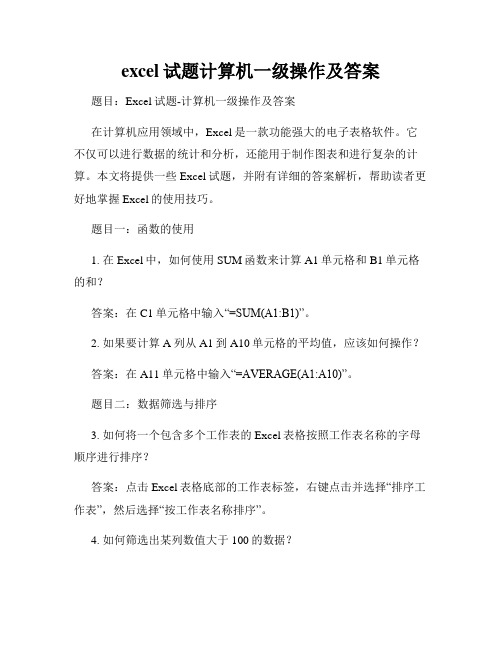
excel试题计算机一级操作及答案题目:Excel试题-计算机一级操作及答案在计算机应用领域中,Excel是一款功能强大的电子表格软件。
它不仅可以进行数据的统计和分析,还能用于制作图表和进行复杂的计算。
本文将提供一些Excel试题,并附有详细的答案解析,帮助读者更好地掌握Excel的使用技巧。
题目一:函数的使用1. 在Excel中,如何使用SUM函数来计算A1单元格和B1单元格的和?答案:在C1单元格中输入“=SUM(A1:B1)”。
2. 如果要计算A列从A1到A10单元格的平均值,应该如何操作?答案:在A11单元格中输入“=AVERAGE(A1:A10)”。
题目二:数据筛选与排序3. 如何将一个包含多个工作表的Excel表格按照工作表名称的字母顺序进行排序?答案:点击Excel表格底部的工作表标签,右键点击并选择“排序工作表”,然后选择“按工作表名称排序”。
4. 如何筛选出某列数值大于100的数据?答案:选中要筛选的列区域,点击Excel菜单栏中的“数据”选项,选择“筛选”,然后选择“数字”选项,设置条件为大于100。
题目三:数据分析与图表制作5. 如何制作一个柱状图来显示不同城市的销售额情况?答案:选中包含数据的区域,点击Excel菜单栏中的“插入”选项,选择“柱状图”图标,并选择合适的柱状图类型。
6. 如果要根据不同月份的销售额制作一个折线图,应该如何操作?答案:选中包含数据的区域,点击Excel菜单栏中的“插入”选项,选择“折线图”图标,并选择合适的折线图类型。
题目四:数据处理与函数嵌套7. 如何将一个包含金额的单元格中的数值转换为大写字母?答案:可以使用Excel的自定义函数来实现此功能。
首先打开Visual Basic编程界面(按下Alt+F11),然后插入一个新模块,在模块中编写以下代码:```Function NumToWords(ByVal MyNumber)' 省略代码,将数值转换为大写字母的逻辑' 返回转换后的大写字母字符串End Function```保存代码后返回Excel,就可以在一个单元格中使用`=NumToWords(A1)`来转换数值为大写字母了。
全国计算机等级考试四、Excel电子表格操作试题

四、Excel电子表格操作试题(含典型操作要点)(一)练习题试题一:打开【Excel操作试题】文件夹,找到指定文件,完成以下操作:(1)打开工作薄文件EXCEL-001.XLS,将工作表sheet1的A1:D1单元格合并为一个单元格,内容水平居中;计算“销售额”列的内容(销售额=销售数量*单价),将工作表命名为“图书销售情况表”。
(2)打开工作薄文件EXC-001.XLS,对工作表“选修课程成绩单”内的数据清单的内容进行自动筛选(自定义),条件为“成绩大于或等于60并且小于或等于80”,筛选后的工作表还保存在EXC-001.XLS工作薄文件中,工作表名不变。
试题二:打开【Excel操作试题】文件夹,找到指定文件,完成以下操作:(1)打开工作薄文件EXCEL-002.XLS,将工作表sheet1的A1:D1单元格合并为一个单元格,内容水平居中,计算“金额”列的内容(金额=单价*订购数量),将工作表命名为“图书订购情况表”。
(2)打开工作薄文件EXC-002.XLS,对工作表“选修课程成绩单”内的数据清单的内容进行分类汇总(提示:分类汇总前先按主要关键字“课程名称”升序排序),分类字段为“课程名称”,汇总方式为“计数”,汇总项为“课程名称”,汇总结果显示在数据下方,将执行分类汇总后的工作表还保存在EXC-002.XLS工作薄文件中,工作表名不变。
试题三:打开【Excel操作试题】文件夹,找到指定文件,完成以下操作:(1)打开工作薄文件EXCEL-003.XLS,将工作表sheet1的A1:F1单元格合并为一个单元格,内容水平居中,计算“总计”行和“合计”列单元格的内容,将工作表命名为“商品销售数量情况表”。
(2)打开工作薄文件EXC-003.XLS,对工作表“选修课程成绩单”内的数据清单的内容进行高级筛选,条件为“系别为计算机并且课程名称为计算机图形学”(在数据表前插入三行,前二行作为条件区域),筛选后的结果显示在原有区域,筛选后的工作表还保存在EXC-003.XLS工作薄文件中,工作表名不变。
Excel

浙江省非计算机专业计算机等级考试二级考试一级内容复习Excel上机操作题编辑操作题:工作表的复制和改名[Excel03]1.将Sheet1复制到Sheet2和Sheet3中,并将Sheet1更名为“档案表”。
[Excel04]1.插入工作表Sheet2和Sheet3,并将Sheet1复制到Sheet2和Sheet3中。
[Excel06]1.插入工作表Sheet2和Sheet3,并将Sheet1复制到Sheet2中。
[Excel07]1.将Sheet1复制到Sheet2中,并将Sheet1更名为“进货单”。
[Excel08]1.将Sheet1复制到Sheet2和Sheet3中,并将Sheet1更名为“材料表”。
[Excel09]1.将Sheet1复制到Sheet2和Sheet3中,并将Sheet1更名为“出货单”。
[Excel05]1.将Sheet1复制到Sheet2中,并将Sheet1更名为“销售报表”。
[Excel13]1.将Sheet1表中内容复制到Sheet2表并将Sheet2表更名为“工资表”。
[Excel16]1.将Sheet1表中内容复制到Sheet2表并将Sheet2表更名为“统计表”。
[Excel18]1.将Sheet1表内容复制到Sheet2表并将Sheet2表更名为“流通表”。
工作表的改名:双击或右击—[重命名],可用<Ctrl> + <V>粘贴。
重命名后,按<Enter>或单击工作表区。
单元格或区域的插入,复制,修改和删除:[Excel05]2.在Sheet2第6行后增加一行:“计算机病毒,50,80,40,20,45”。
[Excel19]1.在Sheet1表“色氨酸”行前插入一行数据:“苏氨酸,87,37,35,7”。
[Excel02]2.在Sheet2第D列之前增加一列:“普通物理,50,68,69,86,85,76,78,80,75,90”。
计算机一级考试操作题及答案步骤
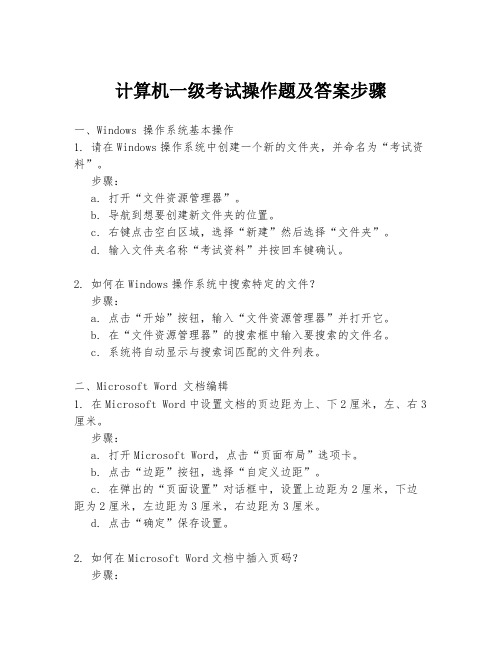
计算机一级考试操作题及答案步骤一、Windows 操作系统基本操作1. 请在Windows操作系统中创建一个新的文件夹,并命名为“考试资料”。
步骤:a. 打开“文件资源管理器”。
b. 导航到想要创建新文件夹的位置。
c. 右键点击空白区域,选择“新建”然后选择“文件夹”。
d. 输入文件夹名称“考试资料”并按回车键确认。
2. 如何在Windows操作系统中搜索特定的文件?步骤:a. 点击“开始”按钮,输入“文件资源管理器”并打开它。
b. 在“文件资源管理器”的搜索框中输入要搜索的文件名。
c. 系统将自动显示与搜索词匹配的文件列表。
二、Microsoft Word 文档编辑1. 在Microsoft Word中设置文档的页边距为上、下2厘米,左、右3厘米。
步骤:a. 打开Microsoft Word,点击“页面布局”选项卡。
b. 点击“边距”按钮,选择“自定义边距”。
c. 在弹出的“页面设置”对话框中,设置上边距为2厘米,下边距为2厘米,左边距为3厘米,右边距为3厘米。
d. 点击“确定”保存设置。
2. 如何在Microsoft Word文档中插入页码?步骤:a. 将光标放置在需要插入页码的位置。
b. 点击“插入”选项卡。
c. 在“页眉和页脚”组中,点击“页码”按钮,选择一个合适的页码位置(如页面底部居中)。
d. 页码将自动插入到文档中。
三、Microsoft Excel 电子表格操作1. 在Microsoft Excel中,如何使用公式计算一列数据的总和?步骤:a. 选择一个空白单元格,用于显示总和。
b. 输入公式“=SUM(A1:A10)”,其中A1:A10是包含数据的单元格范围。
c. 按回车键,总和将显示在选定的单元格中。
2. 如何在Microsoft Excel中设置单元格的字体颜色?步骤:a. 选择需要更改字体颜色的单元格。
b. 点击“开始”选项卡。
c. 在“字体”组中,点击“字体颜色”下拉菜单,选择所需的颜色。
EXCEL 表格数据操作题
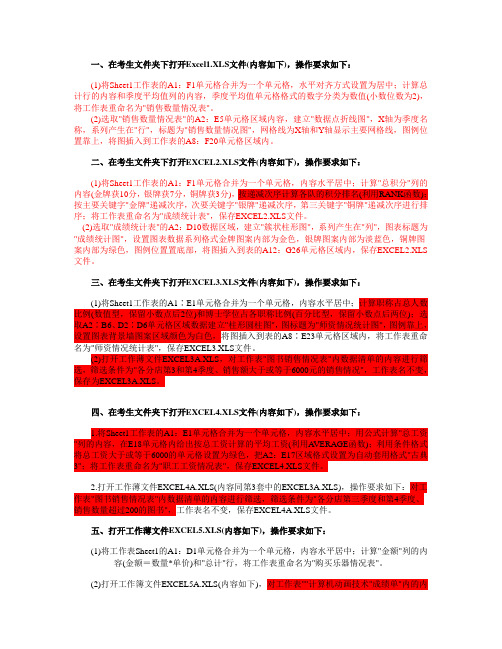
一、在考生文件夹下打开Excel1.XLS文件(内容如下),操作要求如下:(1)将Sheet1工作表的A1:F1单元格合并为一个单元格,水平对齐方式设置为居中;计算总计行的内容和季度平均值列的内容,季度平均值单元格格式的数字分类为数值(小数位数为2),将工作表重命名为"销售数量情况表"。
(2)选取"销售数量情况表"的A2:E5单元格区域内容,建立"数据点折线图",X轴为季度名称,系列产生在"行",标题为"销售数量情况图",网格线为X轴和Y轴显示主要网格线,图例位置靠上,将图插入到工作表的A8:F20单元格区域内。
二、在考生文件夹下打开EXCEL2.XLS文件(内容如下),操作要求如下:(1)将Sheet1工作表的A1:F1单元格合并为一个单元格,内容水平居中;计算"总积分"列的内容(金牌获10分,银牌获7分,铜牌获3分),按递减次序计算各队的积分排名(利用RANK函数);按主要关键字"金牌"递减次序,次要关键字"银牌"递减次序,第三关键字"铜牌"递减次序进行排序;将工作表重命名为"成绩统计表",保存EXCEL2.XLS文件。
(2)选取"成绩统计表"的A2:D10数据区域,建立"簇状柱形图",系列产生在"列",图表标题为"成绩统计图",设置图表数据系列格式金牌图案内部为金色,银牌图案内部为淡蓝色,铜牌图案内部为绿色,图例位置置底部,将图插入到表的A12:G26单元格区域内,保存EXCEL2.XLS 文件。
三、在考生文件夹下打开EXCEL3.XLS文件(内容如下),操作要求如下:(1)将Sheet1工作表的A1∶E1单元格合并为一个单元格,内容水平居中;计算职称占总人数比例(数值型,保留小数点后2位)和博士学位占各职称比例(百分比型,保留小数点后两位);选取A2∶B6、D2∶D6单元格区域数据建立"柱形圆柱图",图标题为"师资情况统计图",图例靠上,设置图表背景墙图案区域颜色为白色,将图插入到表的A8∶E23单元格区域内,将工作表重命名为"师资情况统计表",保存EXCEL3.XLS文件。
excel试题计算机二级操作及答案

excel试题计算机二级操作及答案Excel试题一:1. 在Excel中,如何插入新的工作表?并命名为"销售数据"。
答案:点击工作表的右侧加号"+",新的工作表即被插入。
然后,在工作表底部的标签栏中双击默认名称"Sheet1",将名称改为"销售数据"。
2. 如何将单元格A1的内容设置为粗体,并居中显示?答案:选中单元格A1,然后点击工具栏上的"粗体"按钮,再点击"居中"按钮。
3. 如何将单元格范围B2:C5的内容添加边框?答案:选中单元格范围B2:C5,然后点击工具栏上的"边框"按钮,选择需要的边框样式。
4. 如何在单元格D4中输入当前日期并自动更新?答案:选中单元格D4,然后输入"=TODAY()",按下回车键。
这样单元格D4将显示当前日期,并在每次打开文件时自动更新为当天日期。
5. 如何将单元格范围A1:B10的内容按照从大到小的顺序排序?答案:选中单元格范围A1:B10,并点击工具栏上的"数据"选项卡。
在"排序和筛选"组下拉菜单中选择"排序最大到最小"。
Excel试题二:1. 如何将工作表"销售数据"复制到新的工作簿中?答案:右键点击工作表"销售数据"的标签,选择"移动或复制"。
在弹出的窗口中,选择"新建工作簿"选项,勾选"创建副本",点击"确定"。
2. 如何向单元格A1中输入公式 "=B1+C1",并求出结果?答案:选中单元格A1,输入"=B1+C1",按下回车键。
单元格A1将显示B1和C1的相加结果。
3. 如何在Excel中创建一个图表,以展示销售数据?答案:选中包含销售数据的单元格范围,点击工具栏上的"插入"选项卡。
大一excel计算机操作试题及答案
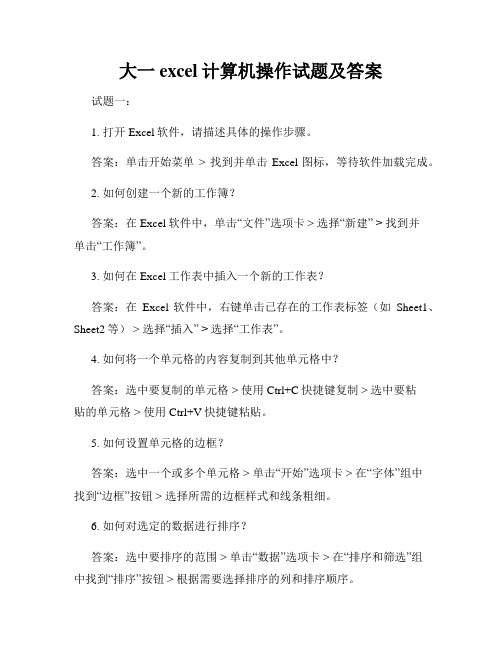
大一excel计算机操作试题及答案试题一:1. 打开Excel软件,请描述具体的操作步骤。
答案:单击开始菜单> 找到并单击Excel图标,等待软件加载完成。
2. 如何创建一个新的工作簿?答案:在Excel软件中,单击“文件”选项卡 > 选择“新建” > 找到并单击“工作簿”。
3. 如何在Excel工作表中插入一个新的工作表?答案:在Excel软件中,右键单击已存在的工作表标签(如Sheet1、Sheet2等) > 选择“插入” > 选择“工作表”。
4. 如何将一个单元格的内容复制到其他单元格中?答案:选中要复制的单元格 > 使用Ctrl+C快捷键复制 > 选中要粘贴的单元格 > 使用Ctrl+V快捷键粘贴。
5. 如何设置单元格的边框?答案:选中一个或多个单元格 > 单击“开始”选项卡 > 在“字体”组中找到“边框”按钮 > 选择所需的边框样式和线条粗细。
6. 如何对选定的数据进行排序?答案:选中要排序的范围 > 单击“数据”选项卡 > 在“排序和筛选”组中找到“排序”按钮 > 根据需要选择排序的列和排序顺序。
7. 如何为一个单元格应用特定的数据格式?答案:选中要应用格式的单元格 > 单击“开始”选项卡 > 在“数字”组中选择所需的格式,如“常规”、“货币”、“日期”等。
8. 如何制作一个简单的折线图?答案:选中要制作图表的数据范围 > 单击“插入”选项卡 > 在“图表”组中选择“折线图”类型 > 选择所需的图表样式。
9. 如何设置单元格中的文本对齐方式?答案:选中要设置对齐方式的单元格 > 单击“开始”选项卡 > 在“对齐”组中选择对齐方式,如左对齐、居中对齐、右对齐等。
10. 如何为工作表设置打印区域?答案:选中要设置的打印区域 > 单击“页面布局”选项卡 > 在“页面设置”组中找到“打印区域”按钮 > 选择“设置打印区域”。
计算机考试Excel操作题原题及操作步骤
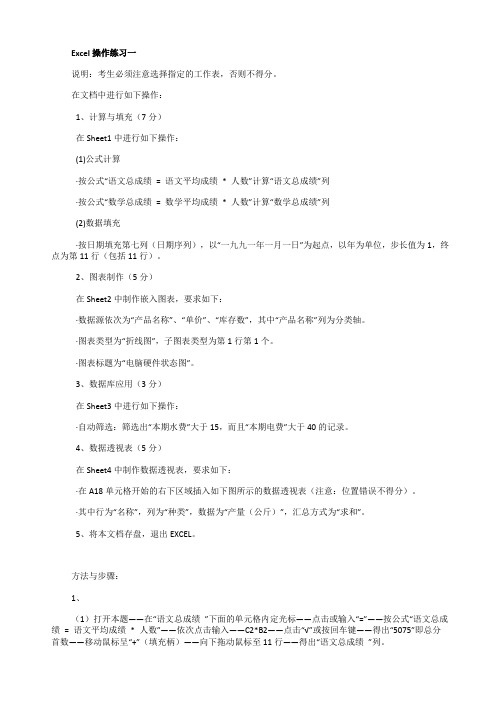
Excel操作练习一说明:考生必须注意选择指定的工作表,否则不得分。
在文档中进行如下操作:1、计算与填充(7分)在Sheet1中进行如下操作:(1)公式计算·按公式“语文总成绩= 语文平均成绩* 人数”计算“语文总成绩”列·按公式“数学总成绩= 数学平均成绩* 人数”计算“数学总成绩”列(2)数据填充·按日期填充第七列(日期序列),以“一九九一年一月一日”为起点,以年为单位,步长值为1,终点为第11行(包括11行)。
2、图表制作(5分)在Sheet2中制作嵌入图表,要求如下:·数据源依次为“产品名称”、“单价”、“库存数”,其中“产品名称”列为分类轴。
·图表类型为“折线图”,子图表类型为第1行第1个。
·图表标题为“电脑硬件状态图”。
3、数据库应用(3分)在Sheet3中进行如下操作:·自动筛选:筛选出“本期水费”大于15,而且“本期电费”大于40的记录。
4、数据透视表(5分)在Sheet4中制作数据透视表,要求如下:·在A18单元格开始的右下区域插入如下图所示的数据透视表(注意:位置错误不得分)。
·其中行为“名称”,列为“种类”,数据为“产量(公斤)”,汇总方式为“求和”。
5、将本文档存盘,退出EXCEL。
方法与步骤:1、(1)打开本题——在“语文总成绩”下面的单元格内定光标——点击或输入“=”——按公式“语文总成绩= 语文平均成绩* 人数”——依次点击输入——C2*B2——点击“√”或按回车键——得出“5075”即总分首数——移动鼠标呈“+”(填充柄)——向下拖动鼠标至11行——得出“语文总成绩”列。
在“数学总成绩”下面的单元格内定光标——点击或输入“=”——按公式“数学总成绩= 数学平均成绩* 人数”——依次点击输入——E2*B2——点击“√”或按回车键——得出“4408”即总分首数——移动鼠标呈“+”(填充柄)——向下拖动鼠标至11行——得出“数学总成绩”列。
计算机考试Excel操作题原题及操作步骤
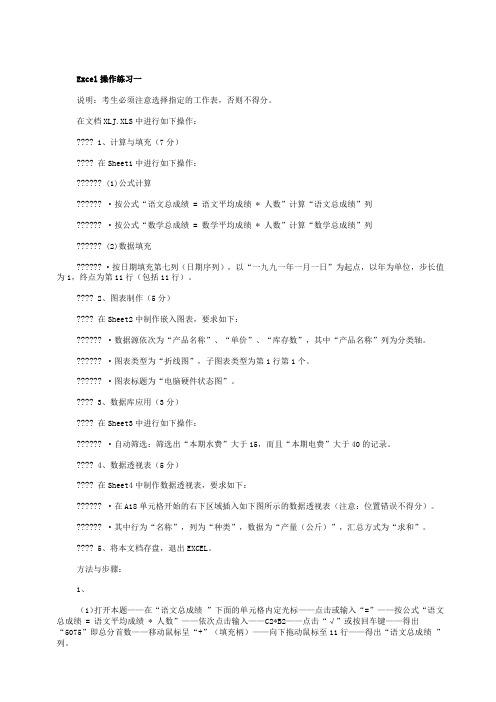
Excel操作练习一说明:考生必须注意选择指定的工作表,否则不得分。
在文档XLJ.XLS中进行如下操作:???? 1、计算与填充(7分)???? 在Sheet1中进行如下操作:?????? (1)公式计算?????? ·按公式“语文总成绩 = 语文平均成绩 * 人数”计算“语文总成绩”列?????? ·按公式“数学总成绩 = 数学平均成绩 * 人数”计算“数学总成绩”列?????? (2)数据填充?????? ·按日期填充第七列(日期序列),以“一九九一年一月一日”为起点,以年为单位,步长值为1,终点为第11行(包括11行)。
???? 2、图表制作(5分)???? 在Sheet2中制作嵌入图表,要求如下:?????? ·数据源依次为“产品名称”、“单价”、“库存数”,其中“产品名称”列为分类轴。
?????? ·图表类型为“折线图”,子图表类型为第1行第1个。
?????? ·图表标题为“电脑硬件状态图”。
???? 3、数据库应用(3分)???? 在Sheet3中进行如下操作:?????? ·自动筛选:筛选出“本期水费”大于15,而且“本期电费”大于40的记录。
???? 4、数据透视表(5分)???? 在Sheet4中制作数据透视表,要求如下:?????? ·在A18单元格开始的右下区域插入如下图所示的数据透视表(注意:位置错误不得分)。
?????? ·其中行为“名称”,列为“种类”,数据为“产量(公斤)”,汇总方式为“求和”。
???? 5、将本文档存盘,退出EXCEL。
方法与步骤:1、(1)打开本题——在“语文总成绩”下面的单元格内定光标——点击或输入“=”——按公式“语文总成绩 = 语文平均成绩 * 人数”——依次点击输入——C2*B2——点击“√”或按回车键——得出“5075”即总分首数——移动鼠标呈“+”(填充柄)——向下拖动鼠标至11行——得出“语文总成绩”列。
EXCEL表格数据操作题
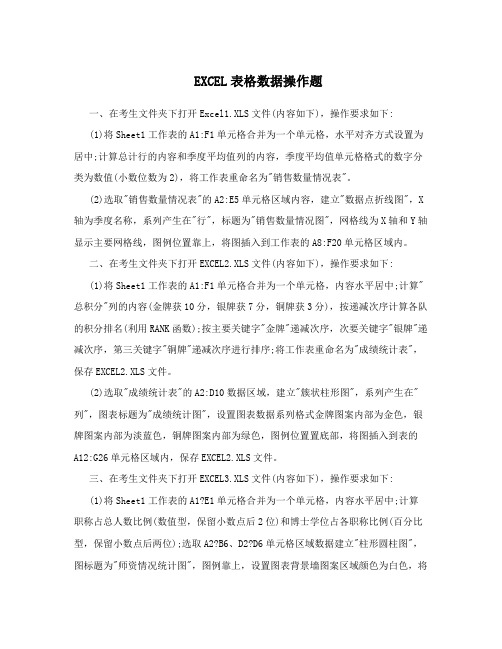
EXCEL表格数据操作题一、在考生文件夹下打开Excel1.XLS文件(内容如下),操作要求如下:(1)将Sheet1工作表的A1:F1单元格合并为一个单元格,水平对齐方式设置为居中;计算总计行的内容和季度平均值列的内容,季度平均值单元格格式的数字分类为数值(小数位数为2),将工作表重命名为"销售数量情况表"。
(2)选取"销售数量情况表"的A2:E5单元格区域内容,建立"数据点折线图",X 轴为季度名称,系列产生在"行",标题为"销售数量情况图",网格线为X轴和Y轴显示主要网格线,图例位置靠上,将图插入到工作表的A8:F20单元格区域内。
二、在考生文件夹下打开EXCEL2.XLS文件(内容如下),操作要求如下:(1)将Sheet1工作表的A1:F1单元格合并为一个单元格,内容水平居中;计算"总积分"列的内容(金牌获10分,银牌获7分,铜牌获3分),按递减次序计算各队的积分排名(利用RANK函数);按主要关键字"金牌"递减次序,次要关键字"银牌"递减次序,第三关键字"铜牌"递减次序进行排序;将工作表重命名为"成绩统计表",保存EXCEL2.XLS文件。
(2)选取"成绩统计表"的A2:D10数据区域,建立"簇状柱形图",系列产生在"列",图表标题为"成绩统计图",设置图表数据系列格式金牌图案内部为金色,银牌图案内部为淡蓝色,铜牌图案内部为绿色,图例位置置底部,将图插入到表的A12:G26单元格区域内,保存EXCEL2.XLS文件。
三、在考生文件夹下打开EXCEL3.XLS文件(内容如下),操作要求如下:(1)将Sheet1工作表的A1?E1单元格合并为一个单元格,内容水平居中;计算职称占总人数比例(数值型,保留小数点后2位)和博士学位占各职称比例(百分比型,保留小数点后两位);选取A2?B6、D2?D6单元格区域数据建立"柱形圆柱图",图标题为"师资情况统计图",图例靠上,设置图表背景墙图案区域颜色为白色,将图插入到表的A8?E23单元格区域内,将工作表重命名为"师资情况统计表",保存EXCEL3.XLS文件。
全国计算机一级考试excel试题及答案
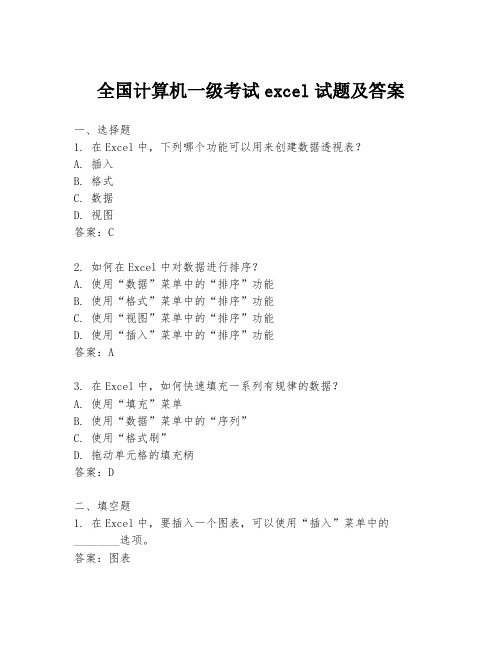
全国计算机一级考试excel试题及答案一、选择题1. 在Excel中,下列哪个功能可以用来创建数据透视表?A. 插入B. 格式C. 数据D. 视图答案:C2. 如何在Excel中对数据进行排序?A. 使用“数据”菜单中的“排序”功能B. 使用“格式”菜单中的“排序”功能C. 使用“视图”菜单中的“排序”功能D. 使用“插入”菜单中的“排序”功能答案:A3. 在Excel中,如何快速填充一系列有规律的数据?A. 使用“填充”菜单B. 使用“数据”菜单中的“序列”C. 使用“格式刷”D. 拖动单元格的填充柄答案:D二、填空题1. 在Excel中,要插入一个图表,可以使用“插入”菜单中的________选项。
答案:图表2. Excel中,如果要对数据进行筛选,可以使用“数据”菜单中的________功能。
答案:筛选3. 在Excel中,如果需要计算一列数据的总和,可以使用________函数。
答案:SUM三、简答题1. 简述在Excel中如何设置单元格的格式。
答案:在Excel中,设置单元格的格式可以通过选中单元格,然后使用“开始”菜单中的“数字”组,选择相应的数字格式,或者右键点击单元格,选择“设置单元格格式”进行详细设置。
2. 描述在Excel中如何使用公式进行计算。
答案:在Excel中,使用公式进行计算首先需要输入等号“=”开始一个公式,然后输入公式内容,公式可以是简单的运算,如“=A1+B1”,也可以是复杂的函数,如“=SUM(A1:A10)”。
公式输入完成后,按回车键即可得到计算结果。
四、操作题1. 打开Excel,创建一个新的工作簿,并在第一行第一列的单元格中输入“姓名”,在第二列的相同位置输入“年龄”,然后输入5个人的姓名和年龄数据。
答案:操作步骤如下:- 打开Excel程序。
- 点击“文件”菜单,选择“新建”。
- 在新建的工作簿中,选中第一行第一列的单元格。
- 输入“姓名”并按回车。
- 选中第二列的相同位置的单元格。
一级考试EXCEL题目及答案
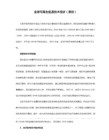
答案:
excel
ANALYSIS
测试点:公式计算 1、选择要输入的单元格; 2、如果简单的计算公式,可以通过手动来书写,如果公式比较复杂,可以通过“插入”菜单中的“函数”项来选择相应的函数; 3、然后再选择相应的计算区域。 测试点:设置图表 1、选定要操作的数据范围,在“插入”菜单中选择“图表”项,根据提示进行设置,或在工具栏中选择
(2) 计算每位职工的实发工资数。
计算公式: 实发工资 = 基本工资 + 职务工资 - 房租水电。
(3) 选“姓名”和“实发工资”两列数据,绘制各职工实发工资的圆饼图(三维饼图),要求有图例并显示各职工工资占工资总数的百分比,图表标题为“各职工工资占总数百分比图”。嵌入在数据表格下方(存放在A6:F17的区域内)。
序号 姓名 基本工资 职务工资 房租水电 实发工资
1 王立萍 950 400 89.50
2 刘嘉林 1870.50 450.50 120.50
3 李莉 880 390 78.0
计算机 992089 金翔 73 18 91
计算机 992005 杨海东 90 19 109
自动控制 993082 黄立 85 20 105
信息 991062 王春晓 78 17 95
自动控制 993026 钱民 多媒体技术 66
数学 994086 高晓东 人工智能 78
经济 995014 张平 多媒体技术 80
自动控制 993053 李英 计算机图形学 93
计算机excel操作试题及答案
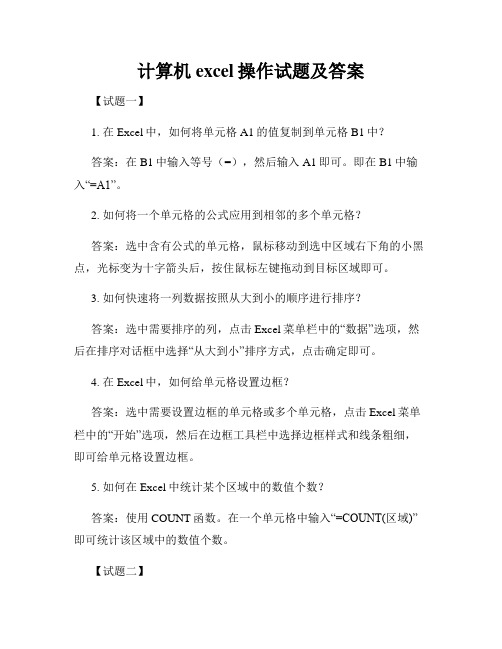
计算机excel操作试题及答案【试题一】1. 在Excel中,如何将单元格A1的值复制到单元格B1中?答案:在B1中输入等号(=),然后输入A1即可。
即在B1中输入“=A1”。
2. 如何将一个单元格的公式应用到相邻的多个单元格?答案:选中含有公式的单元格,鼠标移动到选中区域右下角的小黑点,光标变为十字箭头后,按住鼠标左键拖动到目标区域即可。
3. 如何快速将一列数据按照从大到小的顺序进行排序?答案:选中需要排序的列,点击Excel菜单栏中的“数据”选项,然后在排序对话框中选择“从大到小”排序方式,点击确定即可。
4. 在Excel中,如何给单元格设置边框?答案:选中需要设置边框的单元格或多个单元格,点击Excel菜单栏中的“开始”选项,然后在边框工具栏中选择边框样式和线条粗细,即可给单元格设置边框。
5. 如何在Excel中统计某个区域中的数值个数?答案:使用COUNT函数。
在一个单元格中输入“=COUNT(区域)”即可统计该区域中的数值个数。
【试题二】1. 如何在Excel中插入一个新的工作表?答案:点击Excel底部的工作表标签右侧的“+”号,即可插入一个新的工作表。
2. 在Excel中如何将选中的单元格进行合并?答案:选中需要合并的单元格,点击Excel菜单栏中的“开始”选项,然后在合并与居中工具栏中选择合并单元格按钮,即可将选中的单元格进行合并。
3. 如何在Excel中使用IF函数实现条件判断?答案:在一个单元格中输入“=IF(条件, 值1, 值2)”,其中条件为判断条件,若条件为真,则返回值1,否则返回值2。
4. 如何在Excel中进行跨工作表的计算?答案:在一个工作表中需要引用另一个工作表的单元格,可以在公式中使用“工作表名称!单元格引用”的方式进行引用。
5. 如何在Excel中设置打印区域?答案:选中需要设置的打印区域,点击Excel菜单栏中的“页面布局”选项,然后在打印区域工具栏中选择“设置打印区域”,即可设置打印区域。
计算机一级考试资料:Excel操作题
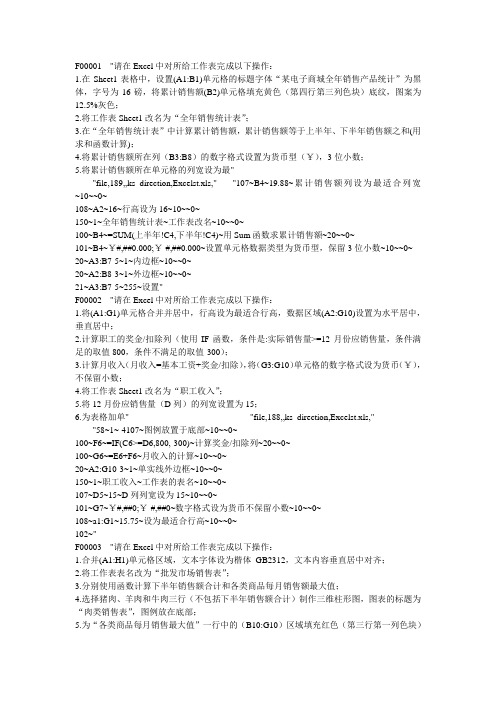
F00001 "请在Excel中对所给工作表完成以下操作:1.在Sheet1表格中,设置(A1:B1)单元格的标题字体“某电子商城全年销售产品统计”为黑体,字号为16磅,将累计销售额(B2)单元格填充黄色(第四行第三列色块)底纹,图案为12.5%灰色;2.将工作表Sheet1改名为“全年销售统计表”;3.在“全年销售统计表”中计算累计销售额,累计销售额等于上半年、下半年销售额之和(用求和函数计算);4.将累计销售额所在列(B3:B8)的数字格式设置为货币型(¥),3位小数;5.将累计销售额所在单元格的列宽设为最""file,189,,ks_direction,Excelst.xls," "107~B4~19.88~累计销售额列设为最适合列宽~10~~0~108~A2~16~行高设为16~10~~0~150~1~全年销售统计表~工作表改名~10~~0~100~B4~=SUM(上半年!C4,下半年!C4)~用Sum函数求累计销售额~20~~0~101~B4~¥#,##0.000;¥-#,##0.000~设置单元格数据类型为货币型,保留3位小数~10~~0~ 20~A3:B7-5~1~内边框~10~~0~20~A2:B8-3~1~外边框~10~~0~21~A3:B7-5~255~设置"F00002 "请在Excel中对所给工作表完成以下操作:1.将(A1:G1)单元格合并并居中,行高设为最适合行高,数据区域(A2:G10)设置为水平居中,垂直居中;2.计算职工的奖金/扣除列(使用IF函数,条件是:实际销售量>=12月份应销售量,条件满足的取值800,条件不满足的取值-300);3.计算月收入(月收入=基本工资+奖金/扣除),将(G3:G10)单元格的数字格式设为货币(¥),不保留小数;4.将工作表Sheet1改名为“职工收入”;5.将12月份应销售量(D列)的列宽设置为15;6.为表格加单" "file,188,,ks_direction,Excelst.xls,""58~1~-4107~图例放置于底部~10~~0~100~F6~=IF(C6>=D6,800,-300)~计算奖金/扣除列~20~~0~100~G6~=E6+F6~月收入的计算~10~~0~20~A2:G10-3~1~单实线外边框~10~~0~150~1~职工收入~工作表的表名~10~~0~107~D5~15~D列列宽设为15~10~~0~101~G7~¥#,##0;¥-#,##0~数字格式设为货币不保留小数~10~~0~108~a1:G1~15.75~设为最适合行高~10~~0~102~"F00003 "请在Excel中对所给工作表完成以下操作:1.合并(A1:H1)单元格区域,文本字体设为楷体_GB2312,文本内容垂直居中对齐;2.将工作表表名改为“批发市场销售表”;3.分别使用函数计算下半年销售额合计和各类商品每月销售额最大值;4.选择猪肉、羊肉和牛肉三行(不包括下半年销售额合计)制作三维柱形图,图表的标题为“肉类销售表”,图例放在底部;5.为“各类商品每月销售最大值”一行中的(B10:G10)区域填充红色(第三行第一列色块)底纹,25%灰色图案;6.将A10单元格设置为自动换行;7." "file,195,,ks_direction,Excelst.xls,""103~A1:H1~-4108~A1:H1垂直居中对齐~10~~0~104~A1:H1~True~合并A1:H1~10~~0~57~1~=SERIES(批发市场销售表!$A$4,,批发市场销售表!$B$4:$G$4,1)~图表由猪肉、羊肉和牛肉三行构成~10~~0~11~A1:H1~楷体_GB2312~字体设为楷体_GB2312~10~~0~50~1~肉类销售表~图表的标题为“销售业绩表”~10~~0~58~1~-4107~图例放在底部~10~~0~51~1~-4100~图表的类型~10~~0"F00004 "请在Excel中对所给工作表完成以下操作:1.在A2单元格左边插入一个单元格,输入“2012年”,然后将A2与B2单元格旋转30度;2.将学号列数字类型设为文本型;3.利用求和函数计算每个同学的总分,将数据区域(A3:F16)按总分降序排序;4.在A17单元格添加文字“平均分”,合并(A17:E17)单元格,文字右对齐,在F17单元格利用函数计算总平均分,保留1位小数;5.将数据区域(A3:F17)加“田”字型表格边框,要求边框颜色为红色(第3行第1列色块)、线型为细实线。
- 1、下载文档前请自行甄别文档内容的完整性,平台不提供额外的编辑、内容补充、找答案等附加服务。
- 2、"仅部分预览"的文档,不可在线预览部分如存在完整性等问题,可反馈申请退款(可完整预览的文档不适用该条件!)。
- 3、如文档侵犯您的权益,请联系客服反馈,我们会尽快为您处理(人工客服工作时间:9:00-18:30)。
Excel操作练习一说明:考生必须注意选择指定的工作表,否则不得分。
在文档XLJ.XLS中进行如下操作:1、计算与填充(7分)在Sheet1中进行如下操作:(1)公式计算·按公式“语文总成绩 = 语文平均成绩 * 人数”计算“语文总成绩”列·按公式“数学总成绩 = 数学平均成绩 * 人数”计算“数学总成绩”列(2)数据填充·按日期填充第七列(日期序列),以“一九九一年一月一日”为起点,以年为单位,步长值为1,终点为第11行(包括11行)。
2、图表制作(5分)在Sheet2中制作嵌入图表,要求如下:·数据源依次为“产品名称”、“单价”、“库存数”,其中“产品名称”列为分类轴。
·图表类型为“折线图”,子图表类型为第1行第1个。
·图表标题为“电脑硬件状态图”。
3、数据库应用(3分)在Sheet3中进行如下操作:·自动筛选:筛选出“本期水费”大于15,而且“本期电费”大于40的记录。
4、数据透视表(5分)在Sheet4中制作数据透视表,要求如下:·在A18单元格开始的右下区域插入如下图所示的数据透视表(注意:位置错误不得分)。
·其中行为“名称”,列为“种类”,数据为“产量(公斤)”,汇总方式为“求和”。
5、将本文档存盘,退出EXCEL。
方法与步骤:1、(1)打开本题——在“语文总成绩”下面的单元格内定光标——点击或输入“=”——按公式“语文总成绩 = 语文平均成绩 * 人数”——依次点击输入——C2*B2——点击“√”或按回车键——得出“5075”即总分首数——移动鼠标呈“+”(填充柄)——向下拖动鼠标至11行——得出“语文总成绩”列。
在“数学总成绩”下面的单元格内定光标——点击或输入“=”——按公式“数学总成绩 = 数学平均成绩 * 人数”——依次点击输入——E2*B2——点击“√”或按回车键——得出“4408”即总分首数——移动鼠标呈“+”(填充柄)——向下拖动鼠标至11行——得出“数学总成绩”列。
(2)选中第七列——起点“一九九一年一月一日”——终点11行——编辑——填充——序列——日期序列——以年为单位——输入步长1——确定——点保存按钮。
2、打开Sheet2——点“图表向导”(或插入——图表)——按要求选择图标类型——下一步——按住Ctrl键依次选中数据源——“产品名称”——“单价”——“库存数”——系列产生在“列”——下一步——图标标题输入“电脑硬件状态图”——图标类型输入“产品名称”——下一步——完成——点保存按钮。
3、打开Sheet3——选中所有数据区域——数据——筛选——自动筛选——本期水费——自定义——大于——15——确定——本期电费——自定义——大于——40——确定——点保存按钮。
4、打开Sheet4——定光标在A18单元格——数据——数据透视表和数据透视图向导——下一步——选中所有数据区域——下一步——版式(或布局)——按要求拖动——行为“名称”——列为“种类”——数据为“产量(公斤)”——汇总方式为“求和”——确定——完成——存盘退出EXCEL。
练习二Excel操作练习二说明:考生必须注意选择指定的工作表,否则不得分。
在文档XLH.XLS中进行如下操作:1、计算与填充(6分)在Sheet1中进行如下操作:(1)公式计算·按公式“总分=语文*0.6+数学*0.7+外语*0.8”计算“总分”列。
·计算“数学”的平均值,并填写到第14行的对应单元格中。
(2)数据填充·按等比序列填充第七列,起点为第2行,步长值为3,终点为第13行(包括13行)。
2、图表制作(5分)在Sheet2中制作嵌入图表,要求如下:·数据源依次为“姓名”、“一季度奖金”,其中“姓名”列为分类轴。
·图表类型为“三维簇状柱形图”。
·图表标题为“2005年奖金发放表”。
·不显示图例。
3、数据库应用(2分)在Sheet3中进行如下操作:·对记录排序,主要关键字为“出厂价”,从小到大,次要关键字为“市场价”,从小到大。
4、数据透视表(4分)在Sheet4中制作数据透视表,要求如下:·在A18单元格开始的右下区域插入如下图所示的数据透视表(注意:位置错误不得分)。
·其中列为“影院”,数据为“卖出票数”,汇总方式为“求和”。
5、格式排版(3分)在Sheet5中进行如下操作:·设置标题“2005年奖金发放表”在A-E列水平跨列居中。
·第三行行高设为23磅。
·设置第3-15行数据区域的外边框和内部水平、垂直线为单线6、将本文档存盘,退出EXCEL。
方法与步骤:1、(1)打开本题——在“总分”下面的单元格内定光标——点击或输入“=”——按公式“总分=语文*0.6+数学*0.7+外语*0.8”——依次点击输入——C2*0.6+D2*0.7+E2*0.8——点击“√”或按回车键——得出“188.6”即总分首数——移动鼠标呈“+”(填充柄)——向下拖动鼠标至13行——得出“总分”列。
(2)选中第七列——起点第二行——终点13行——编辑——填充——序列——等比——输入步长3——确定——点保存按钮。
2、打开Sheet2——点“图表向导”(或插入——图表)——按要求选择图标类型——下一步——按住Ctrl键依次选中数据源——“姓名”——“一季度奖金——系列产生在“列”——下一步——图标标题输入“2005年奖金发放表”——图标类型输入“姓名”——图例——不显示——下一步——完成——点保存按钮。
3、打开Sheet3——选中所有数据区域——数据——排序——主要关键字——选“出厂价”——次要关键字——选“市场价”——递增——点保存按钮。
4、打开Sheet4——定光标在A18单元格——数据——数据透视表和数据透视图向导——下一步——选中所有数据区域——下一步——版式(或布局)——按要求拖动——列为“影院”——数据为“卖出票数”——汇总方式为“求和”——确定——完成——点保存按钮。
5、(1)打开Sheet5——选中“2005年奖金发放表”即A1-E1——右击——设置单元格格式——对齐——水平对齐选“跨列居中.(2)选中或定光标第3行——格式——行——行高——输入23磅——确定.(3)第3-15行数据区域——右击——设置单元格格式——边框——单线——外边框——内部——确定——存盘关闭退出EXCEL。
<<练习三Excel操作练习三说明:考生必须注意选择SHEET,否则不得分。
在文档XLC.XLS中进行如下操作:1、计算与填充(7分)在SHEET1中进行如下操作:·按公式“成绩总评 = 平时成绩 + 期中成绩 + 期末成绩”计算“成绩总评”列·分别计算“平时成绩”、“期中成绩”、“期末成绩”三列的合计,并填写到第14行的对应单元格中。
2、格式排版(5分)在SHEET2中进行如下操作:·修改标题“银行存款汇总表”的格式为宋体、加粗、14磅,在A-E列水平跨列居中·设置第3行表头部分的格式为黑体,12磅·设置第4-12行数据区域的格式为宋体、10磅·设置第3行行高为20磅3、图表制作(5分)在SHEET3中进行制作嵌入图表,要求如下:·数据源依次为“日期”、“货物一”、“货物二”,其中“日期”列为分类轴。
·图表类型为“簇状柱形图”(子图表类型为左上角第一种)·图表标题为“每周货物销售情况”·图例位置为“右上角”4、数据库应用(3分)在SHEET4中进行如下操作:·对记录排序,主要关键字为“计算机”,从小到大,次要关键字为“英语”,也是从小到大5、将本文档存盘,退出EXCEL。
方法与步骤:1、(1)打开本题——在“成绩总评”下面的单元格内定光标——输入(或点击工具栏上的)“=”——按公式“成绩总评=平时成绩+期中成绩+期末成绩”依次点击第二行相应的数字并依次输入“+”——在当前单元格出现“D2+E2+F2”时——点击工具栏上的“√”或按回车键——得出“242.50”即“成绩总评”首数时——移动鼠标呈“+”(填充柄)——向下拖动鼠标至13行——得出“成绩总评”列。
(2)选中“平时成绩”“期中成绩”“期末成绩”三项数据区并选中三项的第14行的单元格相应处——点工具栏上的“∑”(自动求和按钮)——点保存按钮。
2、(1)打开Sheet2——选中“银行存款汇总表”即A1-E1——右击——设置单元格格式——对齐——水平对齐选“跨列居中”——字体——宋体——加粗——14磅——确定。
(2)选中第三行数据区域——字体——黑体——12磅。
(3)选中第4--12行数据区域——字体——宋体——10磅。
(4)选中或定光标第3行——格式——行——行高——输入20磅——确定——点保存按钮。
3、打开Sheet3——点“图表向导”(或插入——图表)——按要求选择图标类型——下一步——按住Ctrl键依次选中数据源——“日期”——“货物一”——“货物二”——系列产生在“列”——下一步——图标标题输入“每周货物销售情况”——图标类型输入“日期”——图例——右上角——下一步——完成——点保存按钮。
4、打开Sheet4——选中所有数据区域——数据——排序——主要关键字——选“计算机”——次要关键字——选“英语”——递增——存盘关闭退EXCEL。
Excel操作练习四1、打开Excel文件夹下的excelbja.xls工作簿文件,进行如下操作:(1)将第一列的列宽设置为1.75。
(1分)(2)合并及居中B2:J2单元格,合并及居中B3:J3单元格。
(1分)(3)"月份"列中C6:C10、C11:C14、C15:C18、C19:C23、C24:C25分别合并,水平垂直居中。
(1分)(4)"周次"列中B6:B25单元格填充蓝色。
(1分)(5)B5:J5单元格填充红色。
(1分)(6)B5:J25单元格区域的边框和内部水平、垂直线均设为绿色细实线。
(1分)(7)保存文件。
2、打开Excel文件夹下的exceljsa.xls工作簿文件,进行如下操作:(1)在"学号"列从第一个学生开始采用序列填充方式完成"0109011~0109034"文本型数据填充输入。
(3分)(2)利用函数计算每个学生的"平均分",将F2:F25的格式设置为数值型,保留2位小数,负数格式为第四种。
(3分)(3)保存文件。
3、打开Excel文件夹下的excelgja.xls工作簿文件,进行如下操作:(1)在Sheet1工作表中进行高级筛选,筛选出"计算机"或"英语"大于85分的记录。
